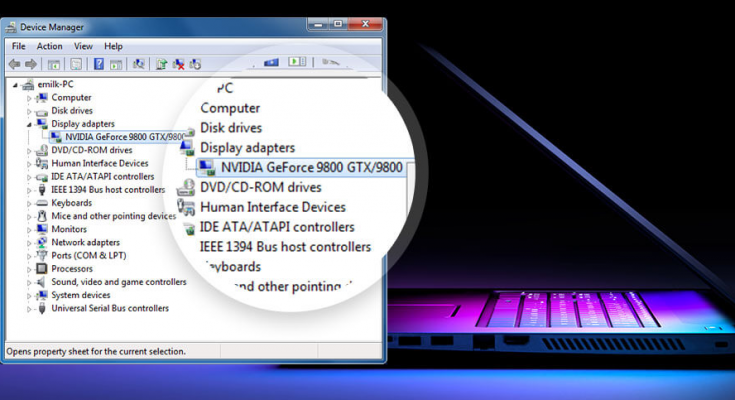A tela do PC falha ou gagueja enquanto joga ou assiste a vídeos geralmente é uma indicação de que o driver da sua placa de vídeo precisa de atualização, download ou reinstalação. Neste artigo, vamos orientá-lo sobre como reinstalar os drivers de vídeo.
A Placa de Vídeo ou também chamada de Placa Gráfica ou GPU em suma é responsável pelo bom funcionamento de qualquer tipo de mídia, como imagens, vídeos ou jogos transmitidos em seu dispositivo. Drivers de vídeo (ou drivers da placa gráfica) é o arquivo associado que possibilita a comunicação entre a placa gráfica e o sistema operacional do seu computador.
Você deve procurar atualizar sua placa de vídeo quando tiver problemas ao tentar usar qualquer ferramenta de edição de mídia ou jogos, pois pode ser que ela seja muito fraca para renderizar as imagens que deseja processar. Obviamente, os drivers nem sempre estão com defeito e pode ser que a atualização do Windows não consiga atualizar os drivers ou os drivers tenham sido corrompidos após a atualização do Windows.
Você deve procurar atualizar e reinstalar drivers de áudio, drivers de rede e outros para que os problemas do PC não ocorram. Os motoristas são muito importantes. O Windows usa os drivers para diferentes empresas. Em qualquer PC, é importante ter todos os drivers compatíveis para que todas as peças funcionem dentro do sistema. Em um momento difícil de balanceamento, o problema com as habilidades de personalização de hardware pode ocorrer, resultando em vários erros de sistema e arquivos.
Se sua placa gráfica não estiver funcionando bem, causará problemas ao jogar e assistir a vídeos. A GPU pode não funcionar porque você atualizou recentemente seu PC e estragou os arquivos importantes ou qualquer software de terceiros está interferindo no processo. O problema pode ser que seu PC não conseguiu encontrar as atualizações ausentes automaticamente do driver gráfico ou que o driver gráfico foi corrompido.
Seja o que for que levante o problema da placa gráfica não funcionar, a única solução é desinstalá-la e baixar e instalar o driver da placa de vídeo novamente. Verifique as instruções abaixo sobre como reinstalar os drivers de vídeo e aproveite seu PC com a experiência completa.
Etapas de como reinstalar drivers de vídeo
No início, você teria que desinstalar o driver já em execução. Você pode desinstalá-lo através do Gerenciador de dispositivos. Aqui estão os passos necessários:
- Pressione Win + R para abrir a janela Executar,
- Digite devmgmt.msc e pressione Enter,
- Em Gerenciador de dispositivos, clique duas vezes na opção Adaptadores de vídeo,
- Clique com o botão direito do mouse no nome da placa gráfica e selecione Desinstalar dispositivo,
- Confirme a ação clicando na opção Delete the driver software for this device na caixa de diálogo un-install confirm e, finalmente, clique no botão Uninstall.
Depois de desinstalar o driver da GPU em execução, existem três maneiras de realizar o download e a instalação. Aqui estão estes:
Maneira 1: Permitir que o Windows instale o driver gráfico automaticamente
- Após a desinstalação bem-sucedida da placa de vídeo, reinicie o dispositivo,
- É isso! O Windows instalará automaticamente o driver do Windows Update.
No entanto, você não obterá o driver mais recente neste caso. É apenas o driver genérico que pode funcionar, mas não o exato necessário para o seu dispositivo. Se você enfrentar o problema de desempenho mesmo, tente a próxima maneira de executar a reinstalação do driver.
Maneira 2: Use a ferramenta automática para instalar drivers
Recomendamos que você use a ferramenta de atualização automática de driver para baixar e instalar o driver atualizado e sem mau funcionamento. Esta ferramenta é muito fácil de usar. Basta baixar e instalar a ferramenta no link abaixo e iniciá-la.
O botão de digitalização dentro da ferramenta é o botão para procurar dispositivos disponíveis que estão conectados, mas não possuem um driver correto. Na opção da lista de drivers, você pode selecionar o dispositivo e clicar no botão Atualizar selecionado para baixar e instalar a versão mais recente do driver do dispositivo que está procurando.
Caminho 3: Baixe o driver do site oficial do fabricante
Você pode instalar o driver de vídeo utilizável em seu dispositivo a partir da opção Device’s Manager. No entanto, a melhor maneira é visitar o site oficial do fabricante e baixar os drivers mais recentes para o seu modelo de GPU.
Conclusão
Isso é tudo! Fornecemos o guia de como reinstalar drivers de vídeo. Espero que você não tenha nenhuma confusão com as etapas dos métodos sugeridos. Ainda assim, se você tiver alguma dúvida, comunique-se conosco através da seção de comentários abaixo.